Làm thế nào để chèn số (số nguyên) ngẫu nhiên giữa hai số mà không có số lặp lại trong Excel?
Bạn có cần chèn số ngẫu nhiên trong Microsoft Excel không? Có một số phương pháp để chèn số ngẫu nhiên trong một phạm vi như sau:
Chèn số ngẫu nhiên theo công thức
Chèn số ngẫu nhiên với các vị trí thập phân được chỉ định bởi VBA
Chèn số nguyên ngẫu nhiên / ngày / lần không lặp lại / trùng lặp
Chèn ngẫu nhiên các số nguyên / ngày / giờ giữa hai số / ngày / lần mà không lặp lại
Kutools cho Excel's Chèn dữ liệu ngẫu nhiên tiện ích cho phép dễ dàng chèn số nguyên ngẫu nhiên (số nguyên) giữa hai số nhất định, chèn ngẫu nhiên một chuỗi ngày (chỉ ngày làm việc, hoặc chỉ ngày cuối tuần, hoặc không giới hạn) giữa hai ngày, chèn ngẫu nhiên chuỗi thời gian giữa hai thời điểm hoặc tạo ngẫu nhiên chuỗi văn bản với độ dài nhất định. Và Giá trị duy nhất tùy chọn sẽ ngăn chặn việc chèn các bản sao.

Chèn các số ngẫu nhiên giữa hai số bằng hàm RAND và công thức RANDBETWEEN
Phương pháp này sẽ áp dụng hàm RAND và hàm RANDBETWEEN để chèn các số ngẫu nhiên giữa hai số vào một phạm vi xác định trong Excel. Vui lòng xem các công thức dưới đây:
| Công thức | Mô tả (Kết quả) |
| = RAND () | Một số ngẫu nhiên từ 0 đến 1 (thay đổi) |
| = RAND () * 100 | Một số ngẫu nhiên từ 0 đến 100 (thay đổi) |
| = RANDBETWEEN (thấp, cao) | Một số tích phân ngẫu nhiên giữa hai số nguyên đã cho, chẳng hạn như RANDBETWEEN (50, 100). |
Xem ảnh chụp màn hình dưới đây:
| Số ngẫu nhiên từ 0 đến 1 = RAND ()  |
Số ngẫu nhiên từ 0 đến 100 = RAND () * 100  |
Số nguyên ngẫu nhiên từ 50 đến 100 = RANDBETWEEN (50, 100)  |
Chèn số ngẫu nhiên giữa hai số với các vị trí thập phân được chỉ định bởi VBA
Bên dưới VBA có thể giúp bạn chèn bất kỳ số nguyên ngẫu nhiên hoặc số ngẫu nhiên nào có vị trí thập phân đã cho vào một phạm vi được chỉ định trong Excel. Vui lòng làm như sau:
1. Giữ ALT + F11 chìa khóa và nó mở Microsoft Visual Basic cho các ứng dụng cửa sổ.
2. Nhấp chuột Chèn > Mô-đunvà dán mã sau vào Cửa sổ mô-đun.
Public Function RandomNumbers(Num1 As Long, Num2 As Long, Optional Decimals As Integer)
'Update20131113
Application.Volatile
Randomize
If IsMissing(Decimals) Or Decimals = 0 Then
RandomNumbers = Int((Num2 + 1 - Num1) * Rnd + Num1)
Else
RandomNumbers = Round((Num2 - Num1) * Rnd + Num1, Decimals)
End If
End Function
3. Lưu và đóng mã, sau đó trong một ô trống, nhập công thức này = Số ngẫu nhiên (X, Y, Z), X cho biết giới hạn dưới của các con số, Y cho biết giới hạn cao hơn của các con số và Z là vị trí thập phân được chỉ định của số ngẫu nhiên.
Ví dụ: tôi muốn tạo một số nguyên từ 50 đến 1000, tôi có thể chèn công thức này = số ngẫu nhiên (50,1000,0); và chèn các số ngẫu nhiên từ 50 đến 100 với 2 chữ số thập phân với công thức này =số ngẫu nhiên (50,100,2). Xem ảnh chụp màn hình dưới đây:
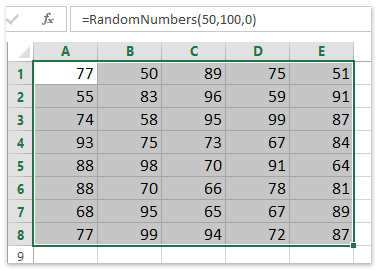
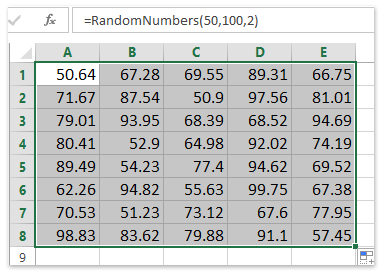
Chèn số nguyên / ngày / giờ ngẫu nhiên không trùng lặp bằng Kutools cho Excel
Kutools cho Excel's Chèn dữ liệu ngẫu nhiên giúp bạn có thể chèn các số tích phân ngẫu nhiên giữa hai số không trùng lặp vào phạm vi đã chọn trong Excel. Vui lòng làm như sau:
Kutools cho Excel - Được đóng gói với hơn 300 công cụ cần thiết cho Excel. Tận hưởng bản dùng thử MIỄN PHÍ 30 ngày đầy đủ tính năng mà không cần thẻ tín dụng! Tải ngay!
1. Chọn phạm vi bạn muốn chèn các số nguyên ngẫu nhiên và nhấp vào Kutools > Chèn > Chèn dữ liệu ngẫu nhiên, xem ảnh chụp màn hình:

2. Trong Chèn dữ liệu ngẫu nhiên hộp thoại, (1) Nhấp chuột Số nguyên chuyển hướng, (2) Trong hộp Từ và Đến, nhập phạm vi số bạn sẽ tạo các số nguyên ngẫu nhiên giữa, (3) kiểm tra Giá trị duy nhất Tùy chọn, (4) Và nhấp vào Ok cái nút. Xem ảnh chụp màn hình:

Tuyệt vời này Chèn dữ liệu ngẫu nhiên tính năng cũng hỗ trợ chèn ngày ngẫu nhiên không lặp lại, thời gian ngẫu nhiên không trùng lặp, ký tự ngẫu nhiên và dữ liệu ngẫu nhiên từ danh sách tùy chỉnh nhất định không lặp lại.
Chèn ngày ngẫu nhiên (không bao gồm các ngày cuối tuần) mà không lặp lại bằng Kutools cho Excel

Chèn dữ liệu thời gian ngẫu nhiên không lặp lại bằng Kutools cho Excel

Chèn các ký tự ngẫu nhiên với độ dài chuỗi được chỉ định bởi Kutools cho Excel

Chèn dữ liệu ngẫu nhiên từ danh sách tùy chỉnh nhất định mà không lặp lại bởi Kutools cho Excel

Demo: chèn các số ngẫu nhiên (số nguyên) giữa hai số không lặp lại trong Excel
Bài viết liên quan:
Tạo chuỗi ký tự ngẫu nhiên trong một phạm vi
Công cụ năng suất văn phòng tốt nhất
Nâng cao kỹ năng Excel của bạn với Kutools for Excel và trải nghiệm hiệu quả hơn bao giờ hết. Kutools for Excel cung cấp hơn 300 tính năng nâng cao để tăng năng suất và tiết kiệm thời gian. Bấm vào đây để có được tính năng bạn cần nhất...

Tab Office mang lại giao diện Tab cho Office và giúp công việc của bạn trở nên dễ dàng hơn nhiều
- Cho phép chỉnh sửa và đọc theo thẻ trong Word, Excel, PowerPoint, Publisher, Access, Visio và Project.
- Mở và tạo nhiều tài liệu trong các tab mới của cùng một cửa sổ, thay vì trong các cửa sổ mới.
- Tăng 50% năng suất của bạn và giảm hàng trăm cú nhấp chuột cho bạn mỗi ngày!
